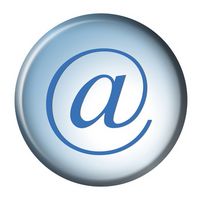
Importare gli indirizzi di Rubrica di Windows (WAB) in Outlook può essere difficile, come supporto di importazione di Microsoft per questo formato di file è sottile. Ci sono metodi per eseguire l'importazione, i metodi di prima parte e di terze parti. Prova gli strumenti incorporati di importazione prima e se incappate in qualche problema, afferrare un'utilità di terze parti per fare il lavoro.
Istruzioni
Utilizzo importazione guidata di Outlook
1
Avviare Outlook. Fare clic sul menu "File" e selezionare "Importa ed Esporta." Fare clic su "Importa messaggi e indirizzi Internet."
2
Selezionare "Outlook Express 4. x, 5" nell'elenco e fare clic su "Avanti" nella procedura guidata. Selezionare "Indirizzi" tra le opzioni di importazione.
3
Fare clic su "Next" e poi scegliere una destinazione per gli indirizzi importati andare. Scegliere tra "Contatti" e "Rubrica personale." Selezionare il metodo di opzione appropriati elementi duplicati per dire al programma come gestire le voci duplicate e fare clic su "Finish" per completare il processo di importazione.
4
Vai in Outlook e selezionare i contatti per vedere se il processo di importazione ha funzionato come previsto. Se vedete senza senso o l'importazione non riuscita, allora avrai bisogno di utilizzare utilità di terze parti, ad esempio indirizzo magia personale.
Utilizzando Software di terze parti
5
Scaricare e installare un'utilità di terze parti, ad esempio indirizzo magia personale (Vedi risorse).
6
Aprire il programma e selezionare un'attività quando richiesto. Scegliere "Convertire una rubrica" e fare clic su "Avanti".
7
Selezionare un formato di origine dall'elenco. Scegliere "Outlook Express (WAB)." Fare clic su "Avanti".
8
Scegliere un formato di file di destinazione per il file WAB. Scegliere "valori CSV (Comma Separated)" dall'elenco. Scegliere un percorso per il file CSV di andare quando creato e fare clic su "Avanti".
9
Fare clic su "Fine" per avviare la conversione. Una volta creato il file CSV, aprire Outlook e accedere alla procedura guidata "Importa ed Esporta" dal menu "File". Quando richiesto, scegliere "CSV" come tipo di file da importare e Sfoglia per il file CSV appena creato. Il WAB ora verranno convertiti in contatti di Outlook.